Gestão de Documentos
O adequado gerenciamento de documentos permite o registro preciso e organizado de informações relevantes no contexto clínico e adminstrativo, incluindo históricos, laudos, avaliações, encaminhamentos, entre outros. Dada a elevada quantidade de informações a serem adminstradas, o NexaMind fornece uma solução eficaz para organizar, armazenar e acessar documentos relacionados a sua clínica.
Ao centralizar a gestão de documentos junto ao NexaMind, a recuperação de informações relevantes torna-se mais rápida e segura, permitindo que os profissionais de saúde foquem mais tempo no atendimento ao paciente. Assim como as demais funcionalidades de nosso sistema, é possível registrar e acessar os dados de qualquer lugar e a qualquer momento, simplificando processos administrativos e fortalecendo a qualidade do atendimento ao paciente.
A gestão de documentos do NexaMind permite que sejam anexados documentos relacionados em diferentes níveis de sua clínica. Nosso sistema permite adicionar documentos relacionados diretamente a uma sessão ou pagamento, bem como associados ao paciente e prontuário. As seções a seguir descrevem em mais detalhes como os documentos podem ser registrados e acessados.
1. Acessar a listagem geral de documentos
Para visualizar a listagem geral com todos os seus documentos, acesse o menu lateral e clique em Documentos.
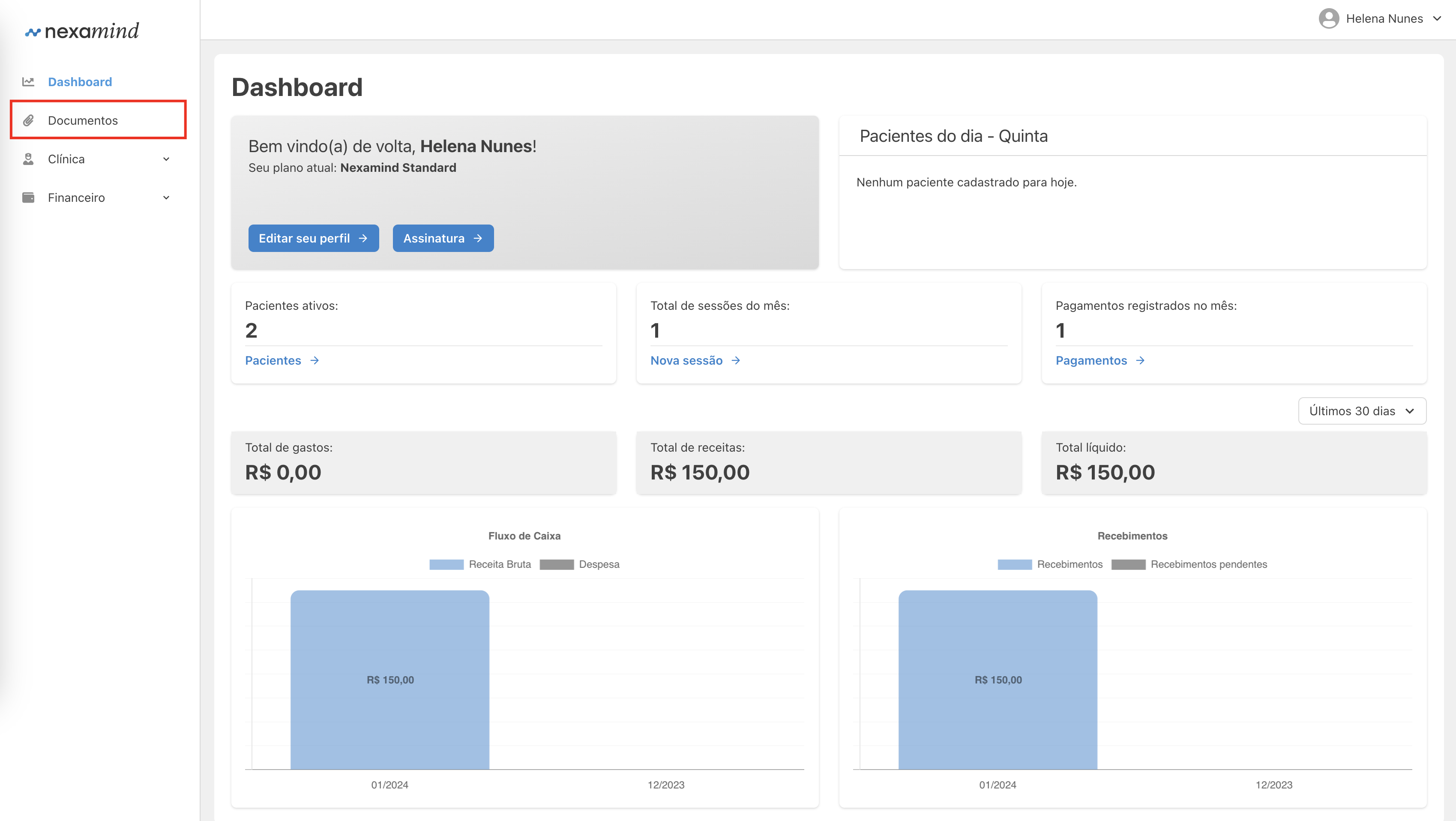 Uma listagem com todos os seus documentos cadastrados será apresentada.
MOSTRAR A TELA QUANDO TIVER MAIS DOCUMENTOS
Uma listagem com todos os seus documentos cadastrados será apresentada.
MOSTRAR A TELA QUANDO TIVER MAIS DOCUMENTOS
2. Painel de gerenciamento de documentos
Você pode adicionar um documento de diversas formas no NexaMind. A maneira mais geral consiste em acessar a p�ágina de gerenciamento de documentos e clicar no botão Adicionar documento, localizado no canto superior direito da página.
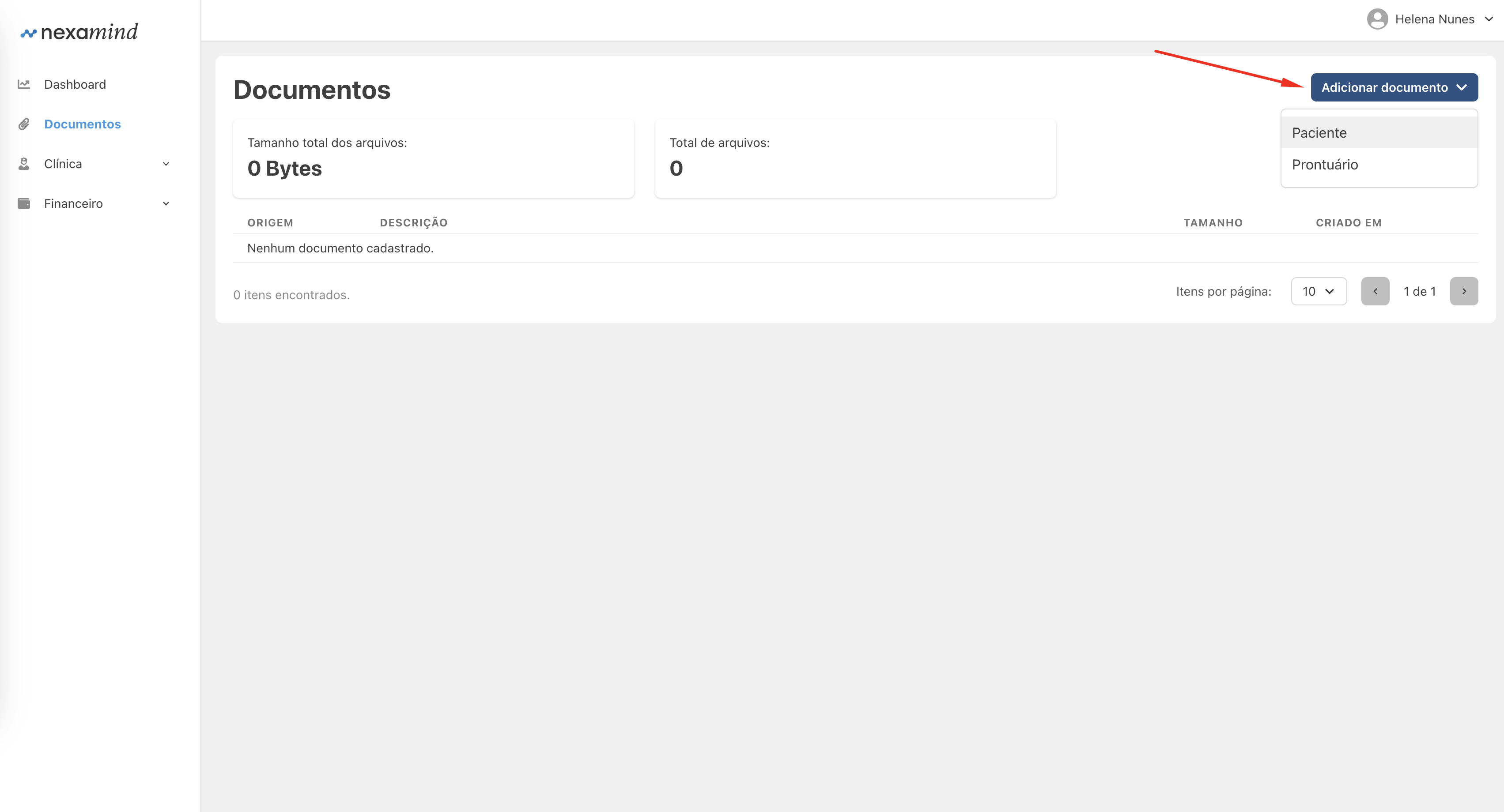
Neste momento, você deve escolher se deseja adicionar o documento relacionado a um Paciente ou diretamente a um Prontuário. Ao selecionar a opção Paciente, uma janela contendo os seus pacientes será mostrada. Localize a linha que contém o nome do paciente que deseja adicionar o documento e clique em Selecionar.
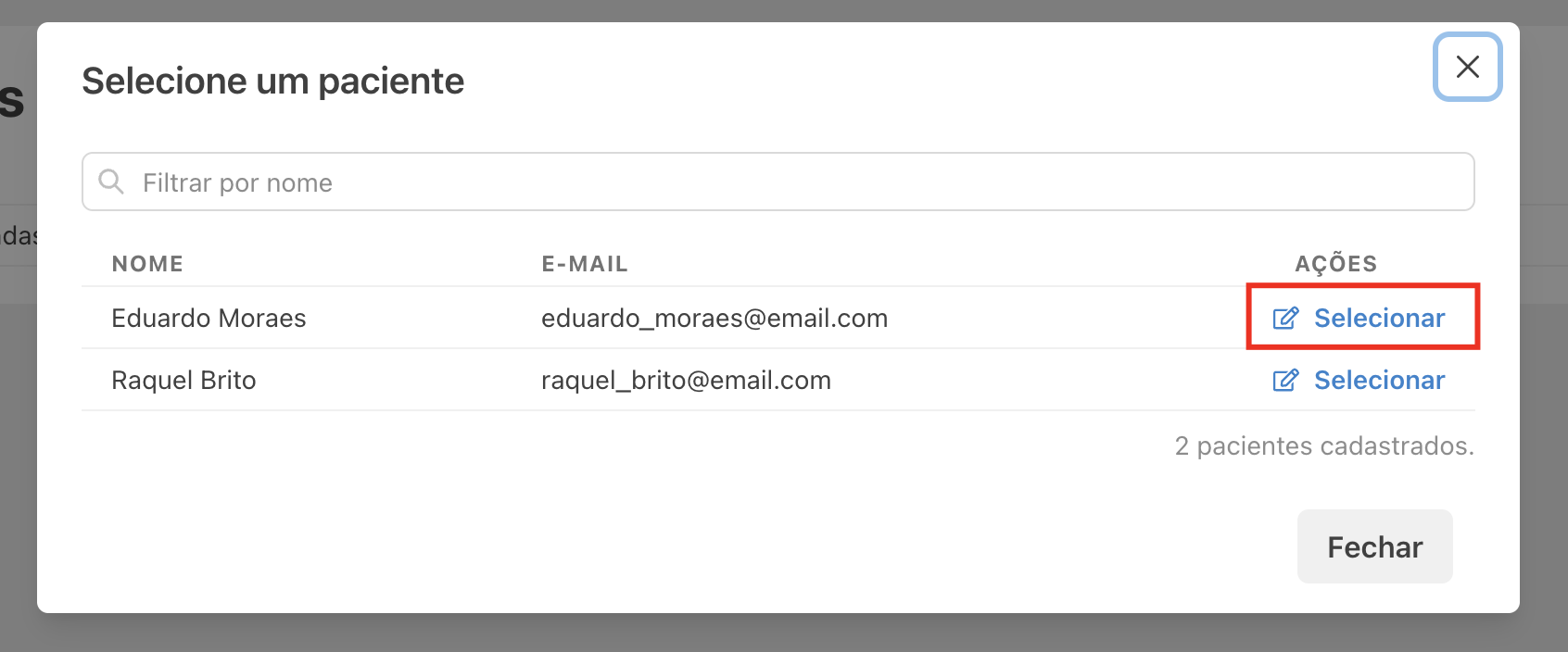
Uma nova janela será mostrada, onde você irá inserir o documento desejado.
2.1 Formulário de registro de documento
Na janela de registro do documento, você deve informar uma descrição para o documento, bem como selecionar o documento que deseja anexar de seu computador. Para adicionar um arquivo, clique no botão Selecione um arquivo e localize o arquivo salvo em seu computador.
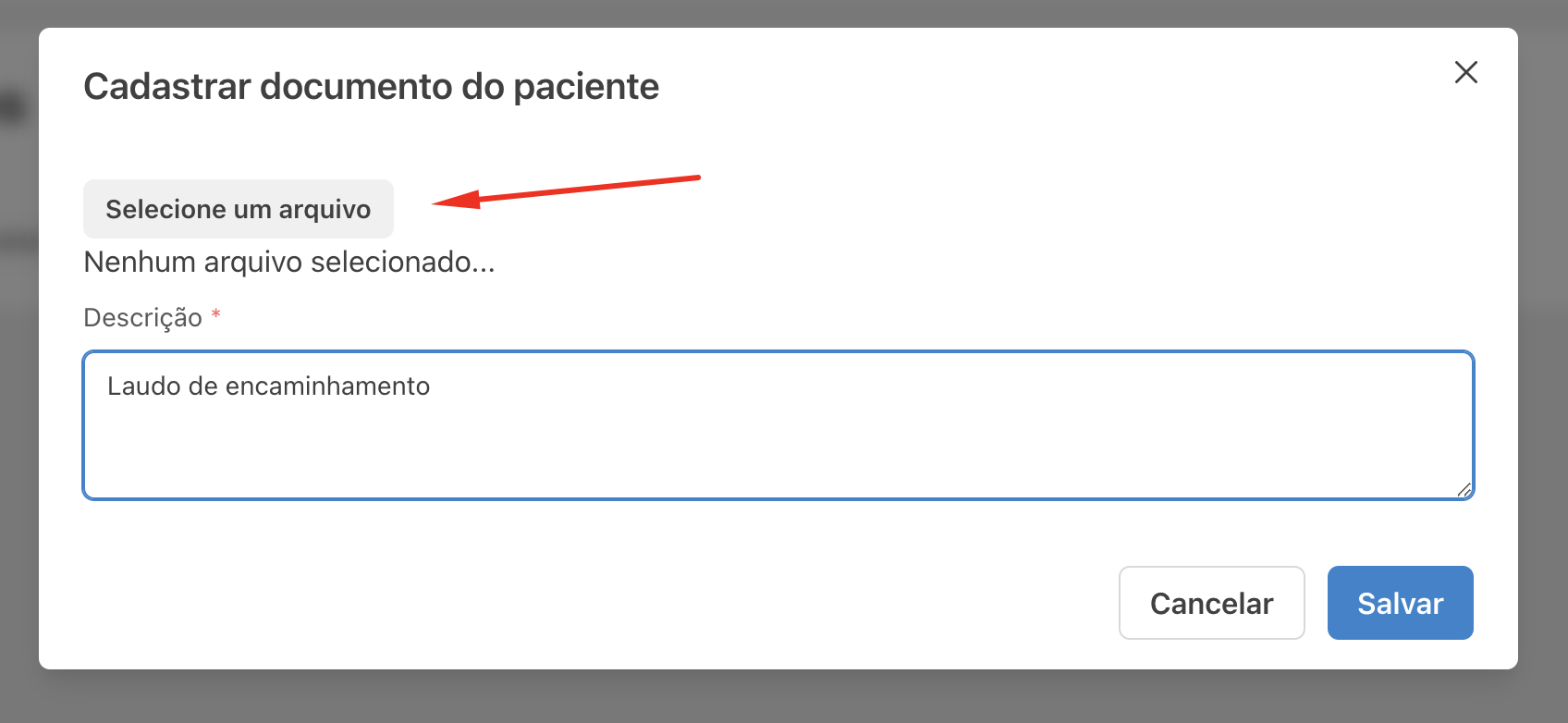
Informe uma descrição que lhe ajude a identificar posteriormente o arquivo enviado. Em seguida, clique em Salvar. O arquivo será enviado aos nossos servidores e ficará disponível para visualização e download sempre que você precisar.
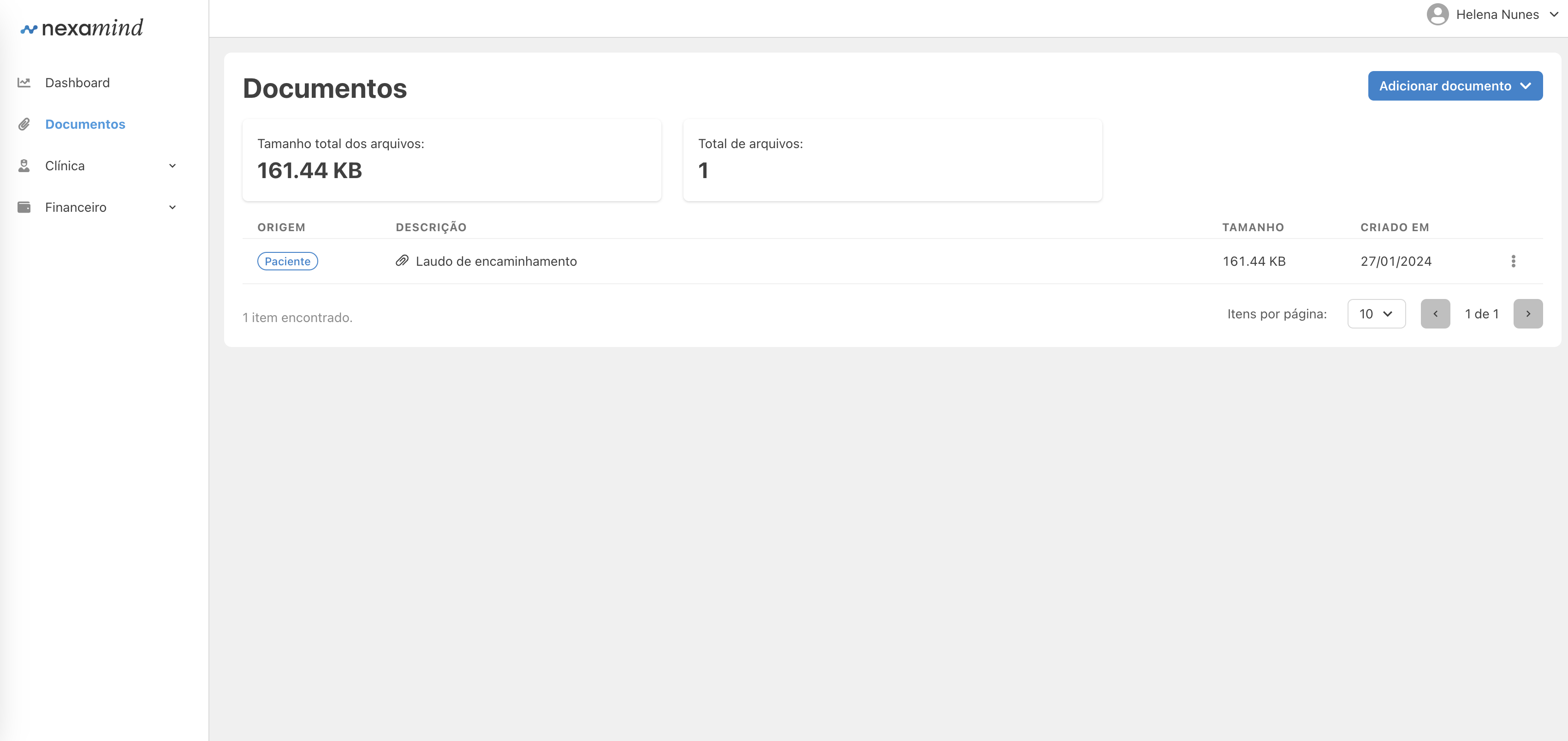
Para inserir um documento relacionado a um Prontuário, as etapas de inserção seguem o mesmo procedimento.
2.2 Editar a descrição de um documento
Caso necessite editar a descrição previamente cadastrada em um documento, localize o botão de ações do documento desejado e clique em Editar.
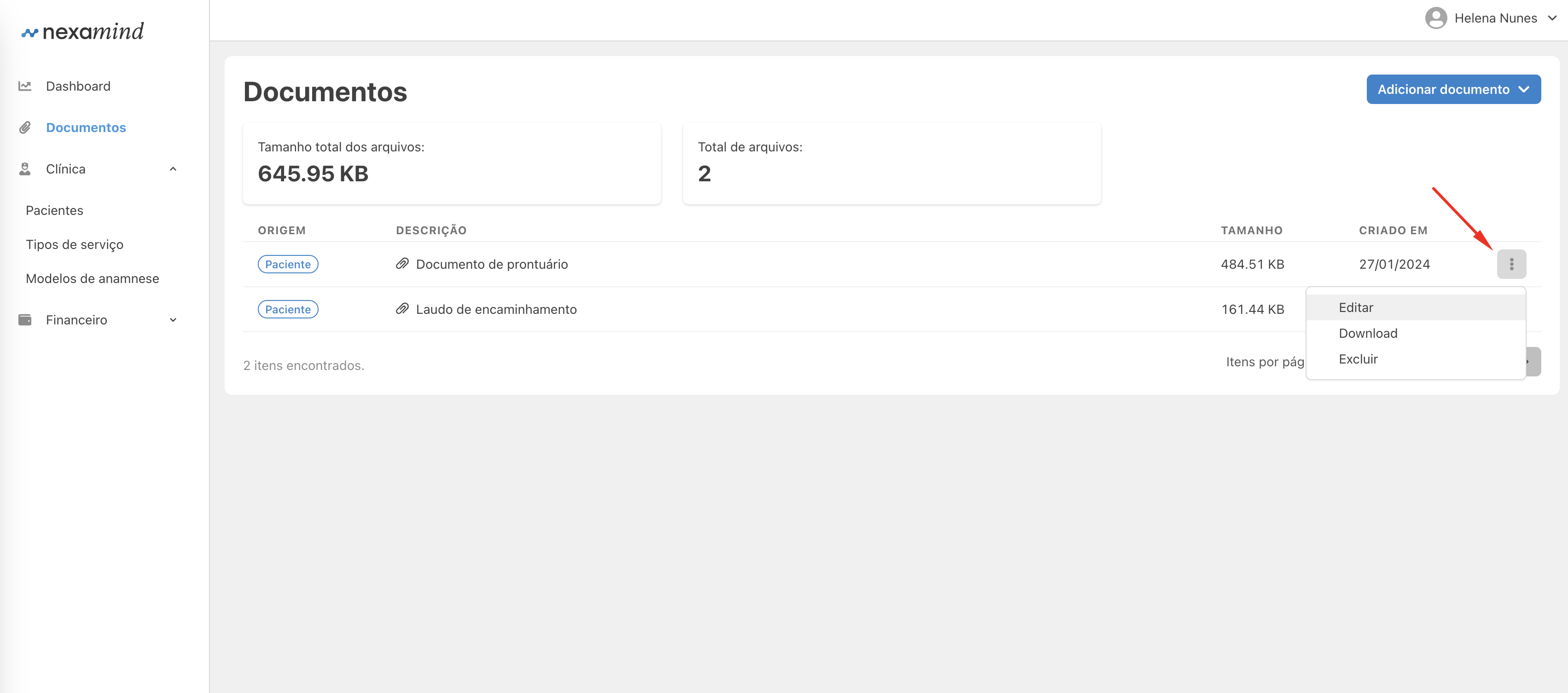
Uma janela de edição será mostrada onde você pode editar a descrição do documento.
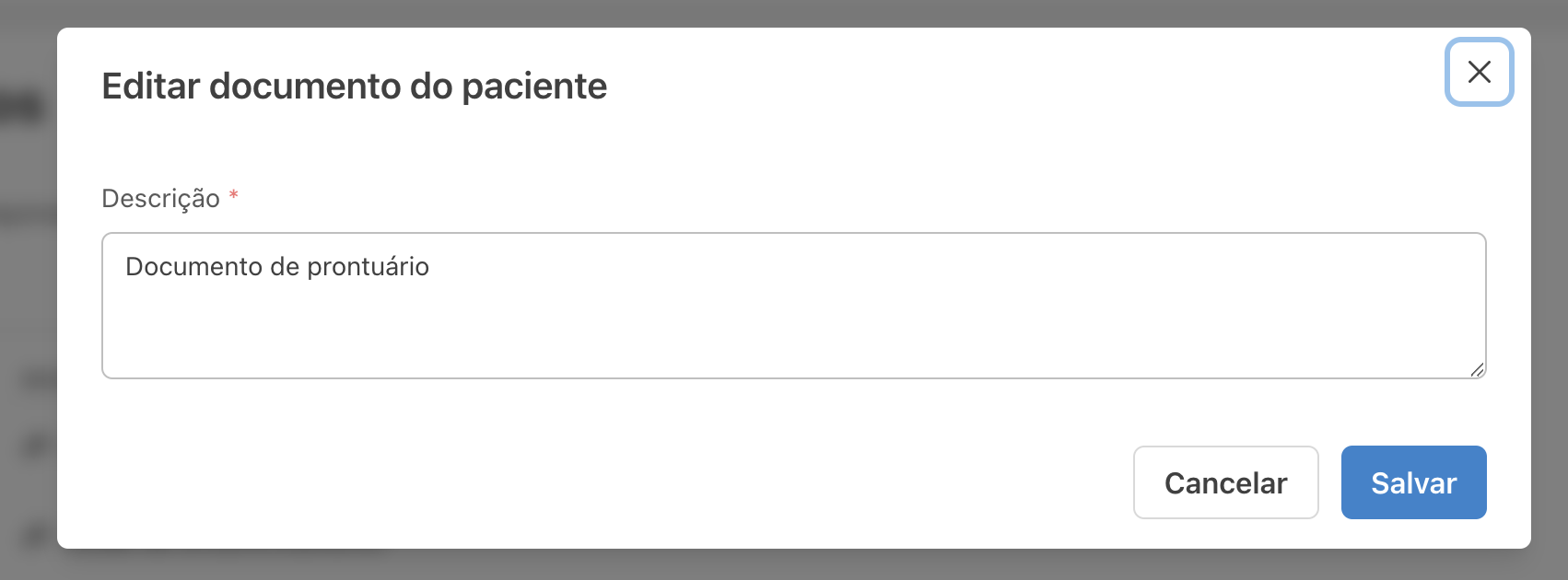
Após editar a descrição, clique em Salvar
2.3 Efetuar o download de um documento
Para efetuar o download de um documento, localize o botão de ações do documento desejado e clique em Download.
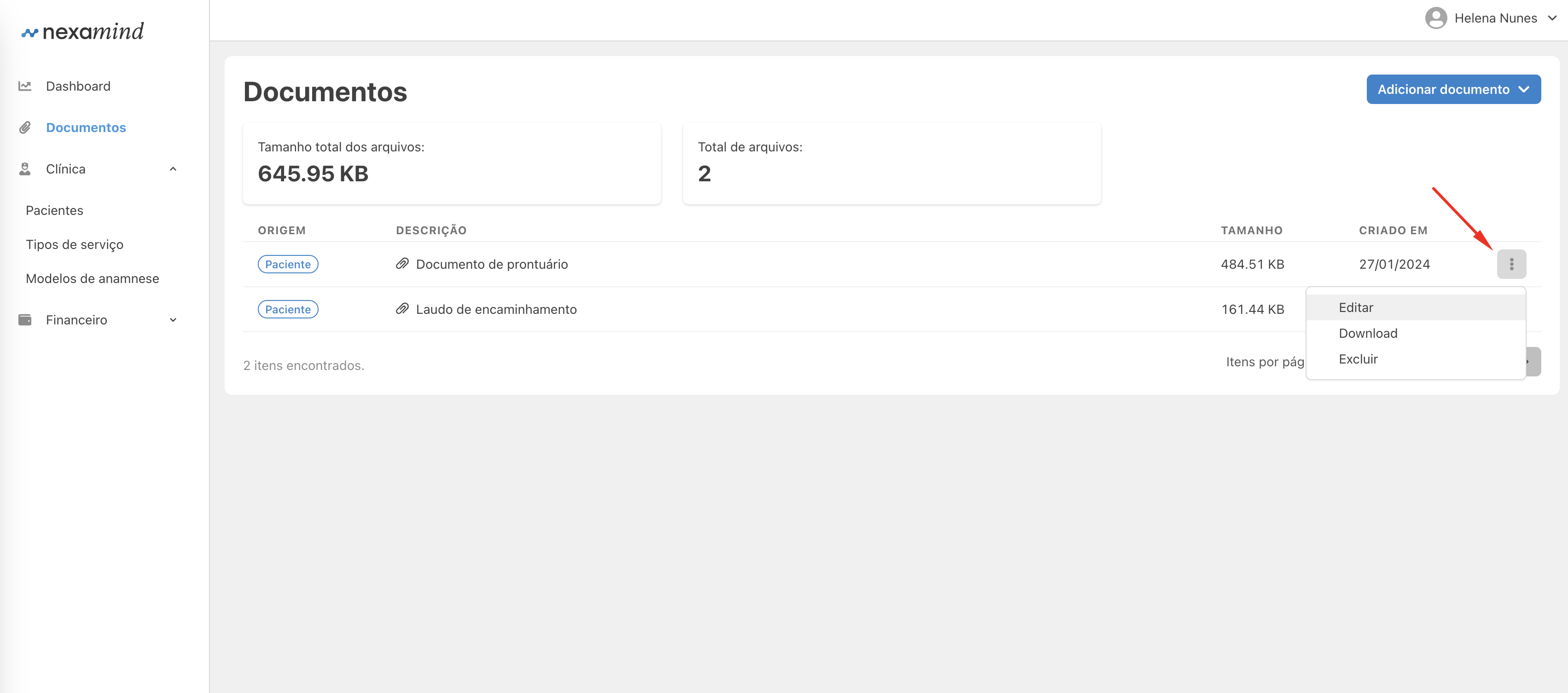 O arquivo correspondente será baixado em seu computador, podendo ser acessado pelo gerenciador de downloads de seu navegador ou diretamente pelo gerenciador de arquivos.
O arquivo correspondente será baixado em seu computador, podendo ser acessado pelo gerenciador de downloads de seu navegador ou diretamente pelo gerenciador de arquivos.
2.4 Excluir um documento
Para excluir um documento, localize o botão de ações do documento desejado e clique em Excluir. Uma janela de confirmação será apresentada, onde você deve confirmar o processo de exclusão. Cuidado! Esta é uma ação permamente e não pode ser desfeita.
3. Gerenciar documentos de um paciente
O NexaMind possibilita que você gerencie os documentos de um paciente diretamente pelo painel de gerenciamento do paciente. Para isso, basta acessar a aba Documentos na parte superior da página.
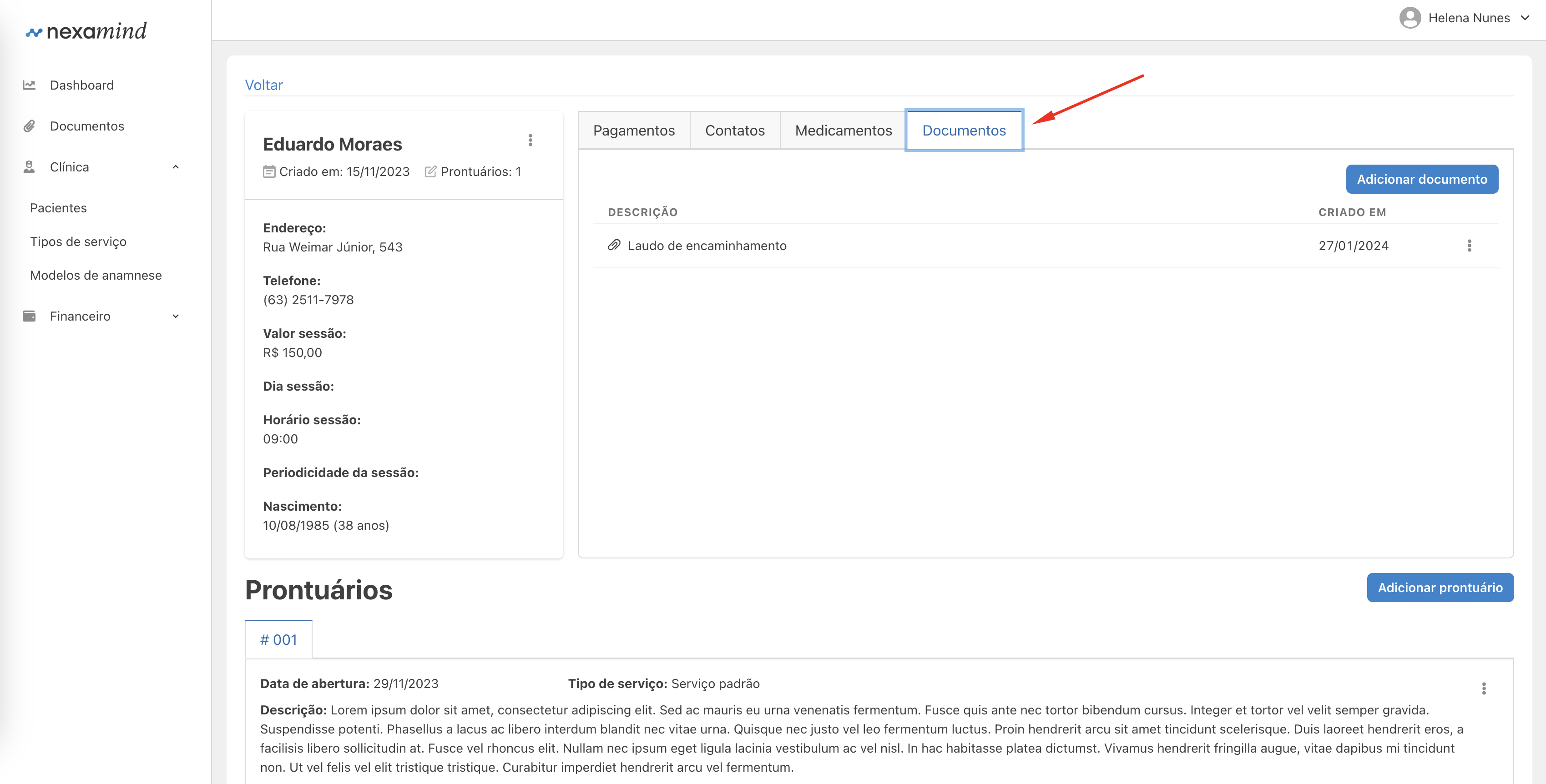
Para adicionar um documento associado a este paciente, clique no botão Adicionar documento dentro da aba Documentos do painel principal. Uma nova janela com o formulário de cadastro do documento será mostrada. Escolha o documento em seu computador e insira uma descrição para este documento. Em seguida, clique em Salvar.
Para editar, fazer o download ou excluir estes documentos, localize o botão de ações na linha do documento desejado.
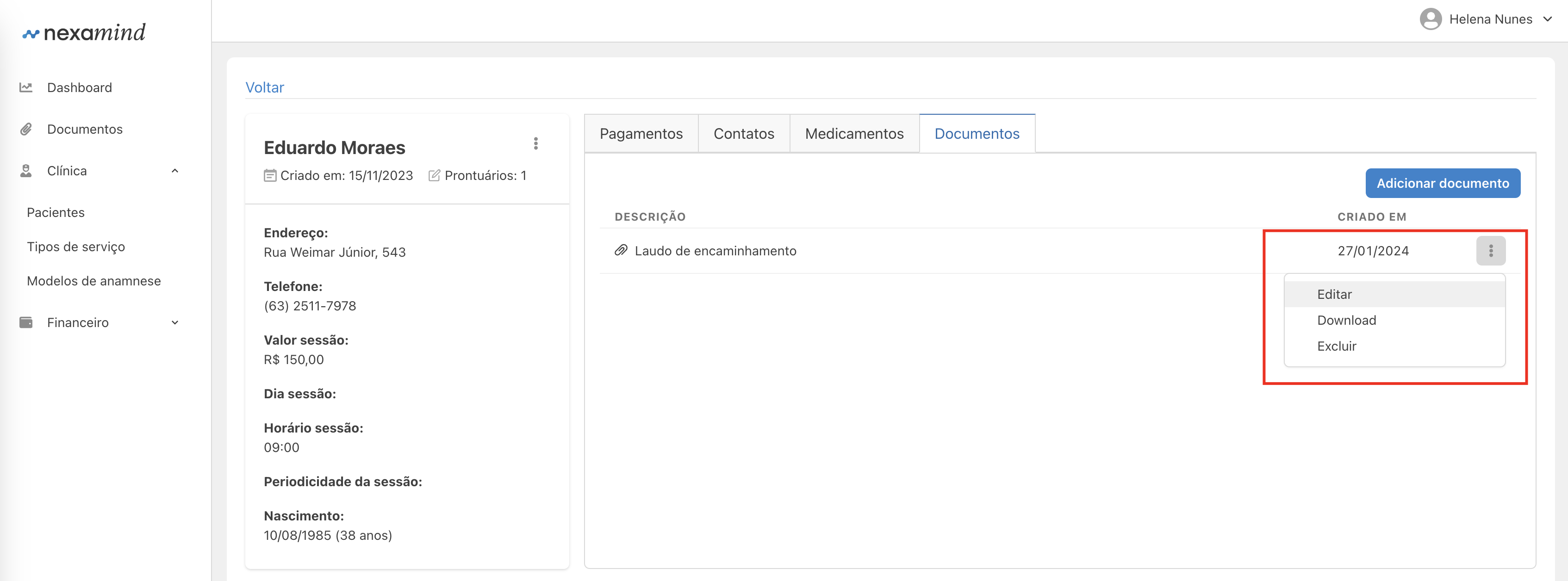 Em seguida, proceda com a ação desejada.
Em seguida, proceda com a ação desejada.
OBS: O módulo de acesso aos documentos está ainda em construção! As demais funcionalidades serão melhor descritas nesta página em uma versão futura!
4 Mini-tutorial em vídeo
Confira um exemplo de utilização do módulo de documentos neste mini-tutorial em vídeo.